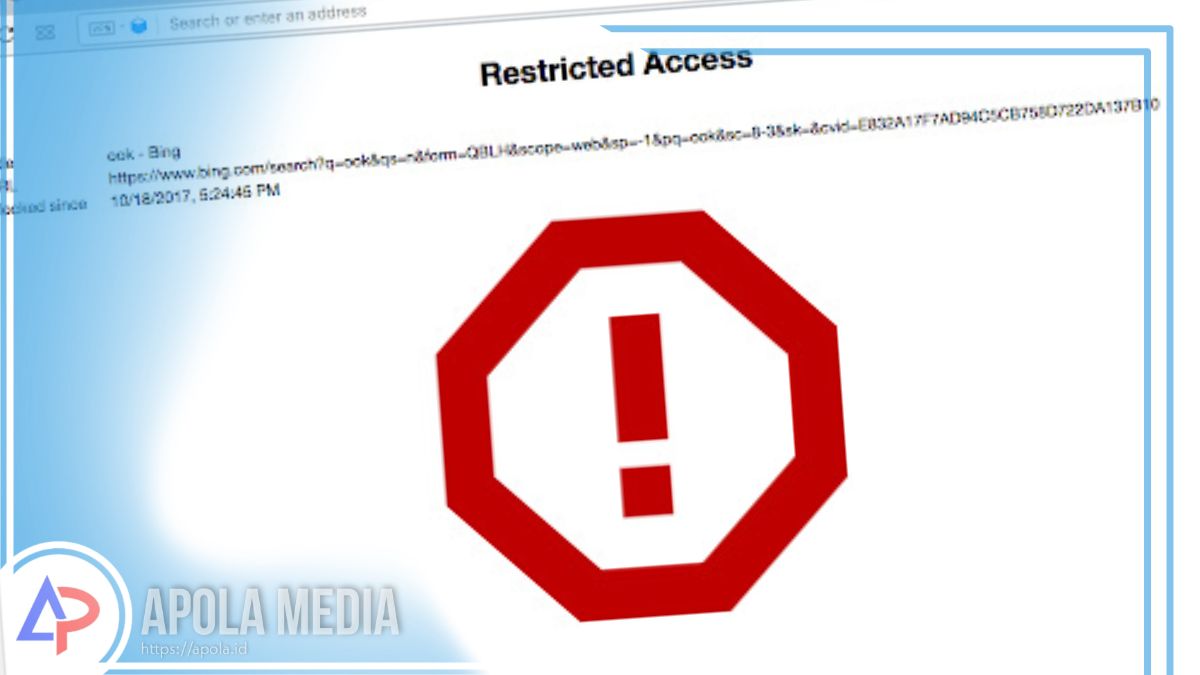banyak sekali para pengguna yang memilih memblokir website pada chrome mereka. Nah, bagi kamu yang ingin mengetahui cara blokir website di Chrome. Maka kamu bisa langsung simak penjelasan kali ini.
Pada saat kamu menggunakan sebuah internet atau browser untuk mencari sebuah informasi, maka terkadang kamu menemukan sebuah situs yang berisi hal hal yang tidak kita inginkan.
Selain itu, banyak juga para pengguna yang mengeluh karena mereka diarahkan untuk masuk ke situs yang lain secara otomatis.
Situs situs tersebut biasanya berisi konten konten yang tidak pantas dan juga berisiko disisipkan oleh malware.
Sehingga nantinya perangkat yang kamu gunakan tersebut akan mengalami masalah akibat virus yang disebabkan karena hal tersebut.
Virus tersebut juga biasanya akan membuat semua data yang ada pada hp maupun laptop kamu akan menghilang.
Nah, jika kamu tidak ingin hal tersebut terjadi. Maka kamu tidak perlu khawatir, karena ada cara yang dapat kamu lakukan untuk mengatasinya.
Salah datu cara yang dapat kamu lakukan yaitu dengan cara memblokir website tersebut pada chrome.
Untuk cara memblokir website di chrome dapat dilakukan dengan sangat mudah dan juga cepat.
Lantas bagaimana cara blokir website di chrome? Nah, bagi kamu yang penasaran ingin mengetahui tutorialnya, bisa langsung saja simak penjelasan serta informasi kali ini.
Daftar Isi
Cara Blokir Website di Chrome
Perlu kamu ketahui bahwa sudah sejak lama google ini menyediakan sebuah menu pengaturan pemblokiran iklan pop up maipun situs website.
Nantinya dengan menggunakan fitur pemblokiran tersebut akan membuat situs maupun iklan pop up terblokir secara otomatis saat diaktifkan.
Para pengguna dapat mengetahui terjadinya pemblokiran tersebut dari tanda khusus yang diberikan oleh Chrome ini.
Biasanya tanda tersebut akan berikon fils dicoret yang akan kamu lihat pada kolom URL yang ada pada bagian pojok kanan saat pemblokiran tersebut terjadi.
Untuk lebih jelasnya mengenai cara blokir website di google yang dapat kamu lakukan yaitu sebagai berikut:
Memblokir Situs/ Website Di PC/ Laptop
- Langkah pertama yang dapat kamu lakukan yaitu buka terlebih dahulu aplikasi Chrome yang ada pada PC atau laptop kamu.
- Kemudian, klik icon titik tiga Vertikal yang ada pada bagian pojok kanan dan lanjutkan dengan pilih opsi settings.
- Pada kolom yang ada pada bagian sebelah kiri, kamu dapat menemukan dan mengklik menu privacy dan keamanan.
- Lalu, klik opsi site Settings dan pada menu content, kamu dapat memilih dan mengklik opsi pop-upd and redirects.
- Setelah itu, klik blog untuk mengaktifkan pemblokiran pop up dan nantinya kamu dapat menambahkan situs tertentu yang ingin kamu blokir dengan mengklik opsi add pada menu pop-ups and redirects.
Memblokir Situs/ Website Di Hp
- Buka terlebih dahulu aplikasi peramban Chrome yang ada pada hp kamu.
- Kemudian, klik icon titik tiga Vertikal yang ada pada bagian pojok kanan dan pilih opsi setelan.
- Lalu, gulir layar dan temukanlah opdi setelan situs.
- Setelah itu, kamu dapat langsung memilih opsi pop up dan pengalihan.
- Selanjutnya, langsung saja aktifkan toggle blokir.
Jika kamu sudah menerapkan cara blokir website di google yang satu ini tapi masih juga mendapatkan informasi dan situs tersebut, maka kamu bisa mematikan atau menonaktifkan notifikasi situs.
Akhir Kata
Mungkin itu saja cara blokir website di chrome yang dapat kamu lakukan, semoga dengan adanya tutorial kali ini bisa sangat membantu dan bermanfaat bagi kita semua.